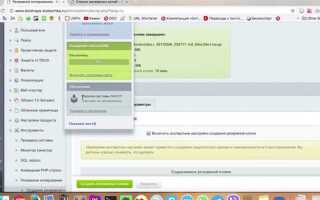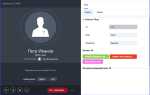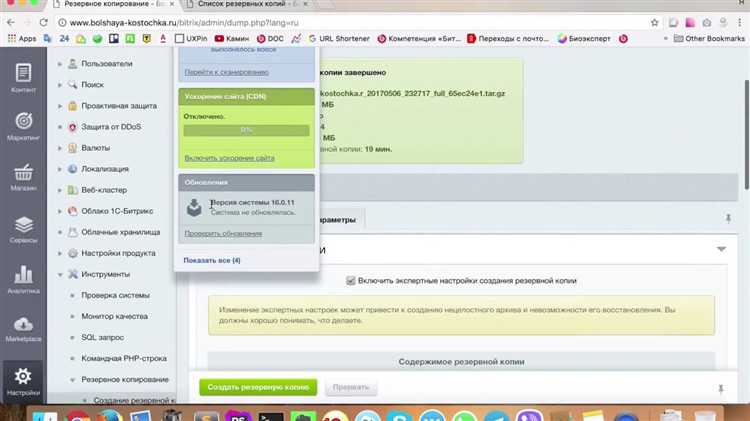
Проверка лицензии сайта на 1С-Битрикс – важный этап для подтверждения легальности и поддержки актуальных обновлений. Лицензия привязана к уникальному ключу продукта и домену, что позволяет избежать использования нелегального ПО и защититься от блокировок.
Для оперативной проверки достаточно получить ключ продукта из административной панели Битрикс, а затем использовать официальный сервис проверки на сайте разработчика. Это позволит узнать статус лицензии, дату окончания поддержки и количество подключенных доменов.
Кроме того, полезно сверить информацию о типе лицензии: коробочная или облачная. Важно помнить, что лицензия должна соответствовать версии CMS и домену, на котором развернут сайт. Несоответствие приведет к ограничению функционала и отсутствию обновлений безопасности.
Где искать информацию о лицензии в админке Битрикс
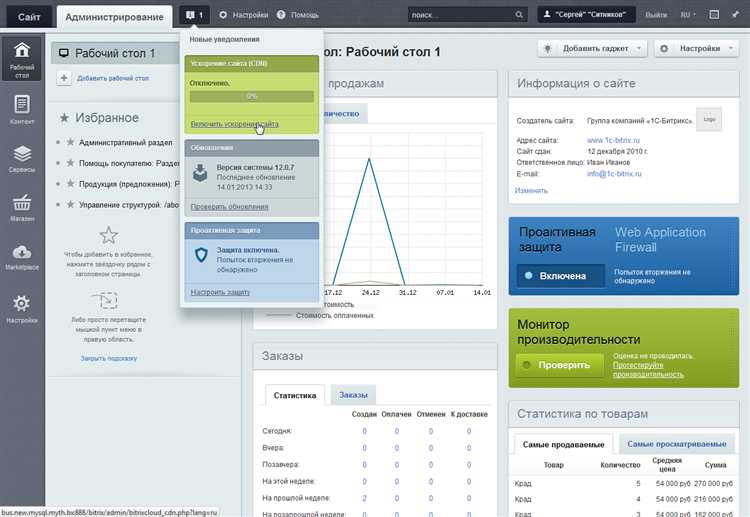
Для быстрого доступа к данным о лицензии в административной панели Битрикс необходимо перейти в раздел «Настройки» – «Настройки продукта» – «Лицензия». Здесь отображается ключ лицензии, дата окончания действия и тип лицензии (например, «Базовая», «Профессиональная» или «Эксперт»).
Также важна вкладка «Состояние лицензии», где можно проверить количество доступных доменов и IP-адресов, на которых разрешено использовать продукт. В случае превышения ограничений система выдает предупреждения.
Для проверки подлинности лицензии следует сравнить ключ, указанный в админке, с ключом, выданным при покупке. Важно убедиться, что версия продукта совпадает с условиями лицензии и не превышает заявленные ограничения по функционалу.
Если в разделе лицензии отсутствует информация или данные выглядят некорректно, рекомендуют использовать пункт меню «Обновление» – «Проверка обновлений». Это запустит синхронизацию с сервером Битрикс и обновит статус лицензии.
Проверка лицензии через официальный сайт 1С-Битрикс

Для быстрого подтверждения подлинности лицензии перейдите на официальный сайт 1С-Битрикс – https://www.1c-bitrix.ru. В разделе «Поддержка» выберите пункт «Проверка лицензии». В появившейся форме введите лицензионный ключ, который указан в административной панели вашего сайта или в договоре с поставщиком.
После отправки ключа система выдаст точную информацию: статус лицензии, дату окончания поддержки и тип продукта. Обратите внимание, что проверка возможна только для действующих лицензий, зарегистрированных в базе 1С-Битрикс.
Если ключ не найден, это указывает на отсутствие официальной регистрации или неправильный ввод. В таком случае следует связаться с официальным партнером или службой поддержки 1С-Битрикс для уточнения деталей.
Регулярная проверка через официальный сайт гарантирует актуальность лицензии и исключает риски использования нелегальных копий.
Использование командной строки для быстрой проверки лицензии

Для оперативной проверки лицензии сайта на 1С-Битрикс используется утилита bitrixcli, которая входит в стандартный пакет Битрикс. Запуск производится из корневой папки сайта через SSH.
Основная команда для проверки лицензии:
php bitrixcli.php license:info
Если нужно получить только тип лицензии, используется фильтр:
php bitrixcli.php license:info --field=LICENSE_TYPE
Важно запускать команды с правами пользователя, под которым работает веб-сервер, чтобы избежать ошибок доступа.
Как определить тип лицензии и срок её действия

Срок действия лицензии отображается в том же разделе и обозначается как дата окончания поддержки и обновлений. Обычно это поле содержит точную дату в формате ГГГГ-ММ-ДД. Если дата истекла, обновления недоступны, что важно учитывать при планировании обновлений системы.
Также можно проверить лицензию через файл /bitrix/license_key.php, где хранится ключ и тип лицензии. В нём прописана информация о текущей версии и сроках. Для получения актуальных данных рекомендуется использовать официальный сервис проверки лицензий на сайте 1С-Битрикс по ключу из этого файла.
Для автоматизации проверки можно выполнить команду через консоль: php bitrix/license.php --info. Она выведет тип лицензии, дату окончания поддержки и статус активации. Если команда недоступна, стоит обновить административные инструменты.
Регулярная проверка типа и срока лицензии помогает своевременно продлить поддержку и избежать ограничения функционала, особенно при использовании корпоративных и расширенных пакетов.
Что делать при отсутствии или истечении лицензии на сайте

Если лицензия Битрикс отсутствует или срок ее действия завершился, необходимо незамедлительно принять меры для восстановления легального статуса. Во-первых, проверьте текущий статус лицензии через административную панель сайта или на официальном портале 1С-Битрикс, используя ключ лицензии.
Если лицензия действительно отсутствует, приобретите новую на сайте разработчика или у официальных партнеров. Учтите, что нелегальное использование платформы приводит к ограничению функционала и возможным юридическим последствиям. Для активации новой лицензии зайдите в раздел «Лицензирование» административной панели и введите полученный ключ.
При истечении срока действия лицензии обновите ее, оформив продление через личный кабинет на сайте 1С-Битрикс. Не рекомендуется использовать временные или обходные методы активации – они нарушают правила и могут привести к блокировке сайта.
После восстановления лицензии проверьте корректность работы сайта, включая модуль обновлений и безопасность. Если возникают ошибки, обратитесь в техническую поддержку Битрикс или к сертифицированным специалистам для диагностики и устранения проблем.
Регулярно контролируйте статус лицензии, чтобы избежать простоев и сохранить доступ ко всем функциям системы. Настройте уведомления о сроках действия лицензии или интегрируйте мониторинг через сторонние сервисы, чтобы своевременно получать предупреждения.
Проверка подлинности лицензии с помощью служебных файлов
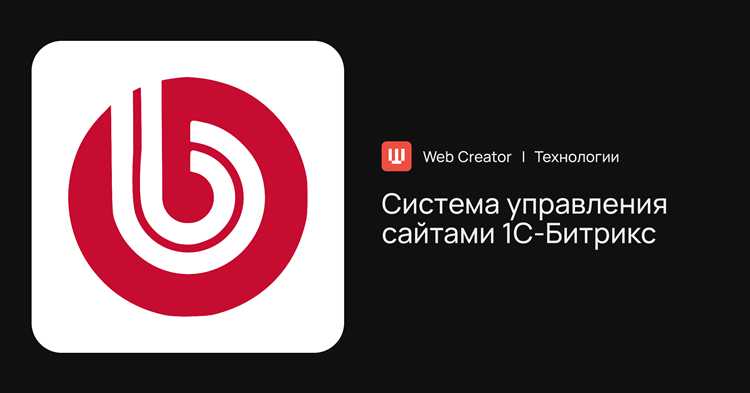
В системах на базе 1С-Битрикс лицензия подтверждается наличием и корректностью специальных служебных файлов в корневой директории сайта. Для быстрой проверки:
- Откройте FTP или файловый менеджер хостинга и перейдите в корень сайта.
- Найдите файл
bitrix/license_key.php. Он содержит уникальный ключ лицензии. - Откройте
bitrix/license_key.phpи проверьте, что ключ состоит из 32 символов (буквы и цифры без пробелов и спецсимволов). - Проверьте наличие файла
bitrix/modules/main/install/version.php. Он содержит данные о версии модуля и указывает на корректную установку. - Сравните дату и номер версии в
version.phpс официальной информацией на сайте Битрикс для вашей редакции.
Отсутствие или изменение этих файлов может свидетельствовать о нелегальной версии или попытке подмены лицензии. Для дополнительной проверки можно выполнить запрос к API 1С-Битрикс по адресу /bitrix/admin/license_center.php, где система выведет состояние лицензии и дату ее окончания.
Регулярная проверка служебных файлов помогает выявлять подделки без использования сторонних сервисов и экономит время на подтверждение легальности продукта.
Вопрос-ответ:
Как узнать, есть ли у сайта на Битрикс официальная лицензия?
Проверить лицензию сайта на Битрикс можно через личный кабинет администратора в панели управления CMS. Там отображается информация о типе лицензии, сроках её действия и зарегистрированном домене. Также можно обратиться в техническую поддержку 1С-Битрикс с запросом по конкретному сайту.
Можно ли проверить лицензию сайта на Битрикс без доступа к административной панели?
Да, существует способ проверить лицензию без входа в админку. Для этого нужно открыть исходный код сайта и найти комментарии или метки, которые указывают на номер лицензии. Но такой метод не всегда даёт точный результат, поэтому лучше использовать официальные инструменты Битрикс или связаться с разработчиками сайта.
Что делать, если при проверке лицензии на Битрикс возникают ошибки или информация отсутствует?
Если данные о лицензии не отображаются или появляются ошибки, стоит проверить правильность настроек в административной панели. Возможно, лицензия истекла или была неправильно активирована. В таких случаях рекомендуется связаться с техподдержкой Битрикс, чтобы уточнить статус и получить рекомендации по восстановлению или обновлению лицензии.
Зачем вообще проверять лицензию сайта на Битрикс?
Лицензия подтверждает законность использования программного продукта и позволяет получать обновления и поддержку. Проверка лицензии помогает убедиться, что сайт работает на официальной версии CMS, что снижает риски безопасности и улучшает стабильность работы ресурса.
Какие инструменты или сервисы можно использовать для быстрой проверки лицензии сайта на Битрикс?
Для проверки лицензии Битрикс есть встроенные инструменты в админпанели, где отображается информация о лицензии. Кроме того, можно использовать специальные онлайн-сервисы, которые анализируют данные сайта и определяют наличие лицензии. Но наиболее точные сведения всегда получаются через официальные каналы поддержки 1С-Битрикс.
Как быстро узнать, имеет ли сайт на Битрикс официальную лицензию?
Проверить лицензию сайта на Битрикс можно через административную панель самого сайта. Для этого нужно войти под учетной записью администратора, перейти в раздел «Лицензия» или «Информация о продукте». Там отображаются данные о текущей лицензии: номер, дата окончания и статус. Если доступа к панели нет, можно запросить у владельца сайта скриншоты этой информации или проверить наличие лицензии через официальные сервисы Битрикс, предоставляющие проверку по домену или ИНН компании.